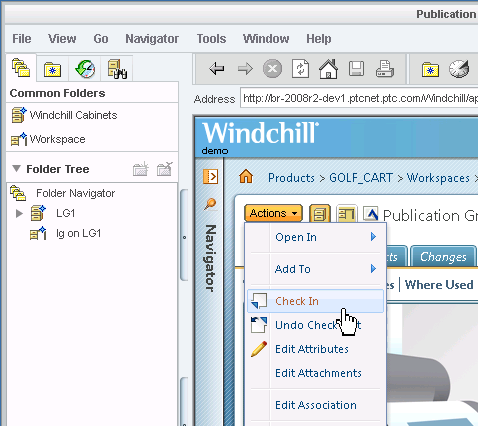Intégrer
Cette section décrit les actions Intégrer disponibles dans le menu Fichier de Creo CADDS 5 et dans Windchill, comme illustré dans les figures qui suivent.
Lorsque vous avez terminé d'apporter des modifications à un objet et que vous êtes prêt à publier les modifications dans l'espace commun du serveur, vous devez intégrer vos objets. La figure suivante illustre le flux de données circulant lors d'une action Intégrer.
| L'action Intégrer transfère des données de l'espace de travail côté serveur à l'espace commun. Si vous intégrez un objet directement depuis votre application CAO, les données sont transférées de votre application CAO dans l'espace de travail côté serveur, puis au serveur Windchill. |
L'action Intégrer effectue les tâches suivantes :
• copie de la copie de travail de l'objet de votre espace de travail dans l'espace commun du serveur ;
• création d'une nouvelle itération de l'objet récupéré dans l'espace partagé ;
• si l'objet a été récupéré par vous, déverrouillage de ce dernier dans l'espace commun, pour que d'autres utilisateurs puissent le modifier. D'autres utilisateurs peuvent accéder à l'objet pendant sa récupération, mais ils ne peuvent pas intégrer une version modifiée si elle a été récupérée par un autre utilisateur.
L'action Intégrer peut être invoquée de deux façons à partir du menu Fichier de Creo CADDS 5.
• Intégration automatique
Lorsque vous sélectionnez Intégration automatique, l'objet est directement copié dans l'espace commun. Ce processus s'exécute selon les valeurs par défaut définies par vous ou par votre administrateur. Il intègre les modifications apportées aux objets.
• Intégration personnalisée
L'action Intégration personnalisée vous permet de spécifier certaines options à l'aide de l'interface utilisateur HTML de Windchill et les applique à l'objet que vous intégrez. Vous êtes guidé à travers un processus, au cours duquel vous précisez les options suivantes :
1. Collecter les objets
La page Collecter les objets permet de sélectionner les objets que vous souhaitez intégrer. Activez les cases en regard des objets à masquer aux autres utilisateurs dans l'espace commun sur le serveur Windchill.
a. Accédez au menu Edition, puis cliquez sur Définir pour intégration afin de désélectionner les éléments sélectionnés pour cette opération. Cliquez sur Suivant.
b. Dans le menu Fichier, cliquez sur Récupérer maintenant.
L'objet peut être récupéré à l'aide de l'option Intégrer.
c. Dans le menu Edition, cliquez sur Définir emplacement, Garder récupéré ou Définir pour intégration.
2. Définir les options
La page Définir les options permet de spécifier des options pour les objets que vous intégrez.
Activez la case en regard des options que vous souhaitez définir.
| L'action Intégrer n'est pas disponible s'il n'existe pas de serveur principal et d'espace de travail principal actif. Vous devez enregistrer un serveur via > dans Windchill Workgroup Manager, et activer un espace de travail. |
Pour en savoir plus sur l'option
Intégrer, voir
Intégration d'objets à Windchill.